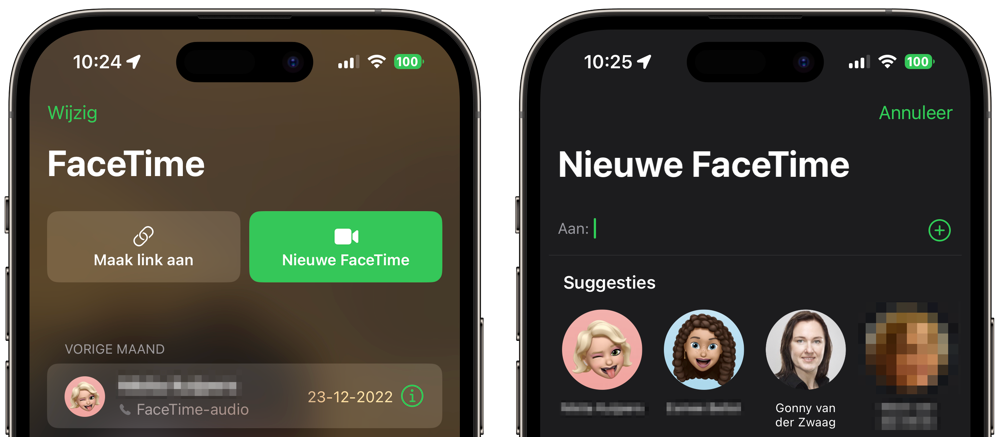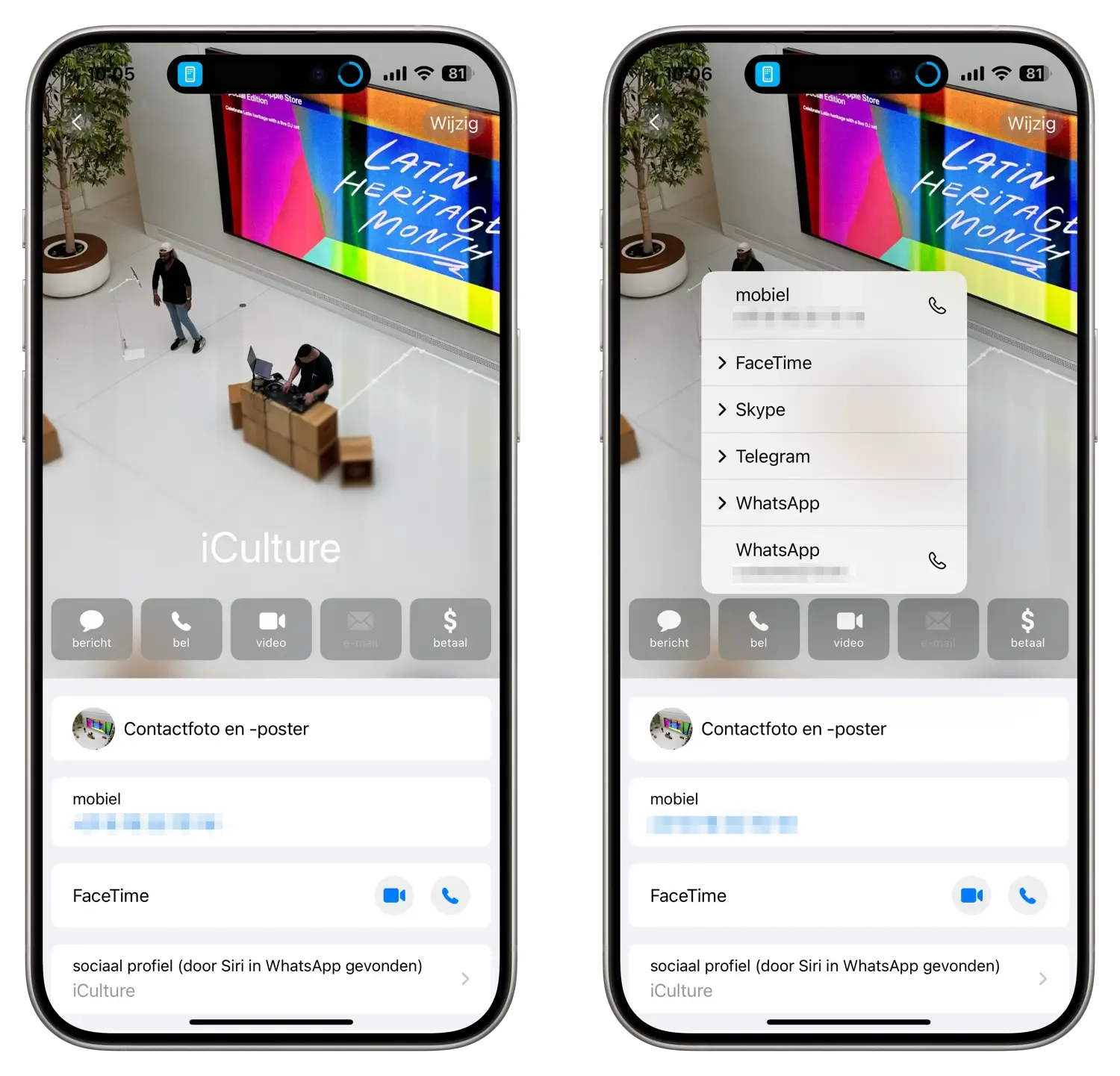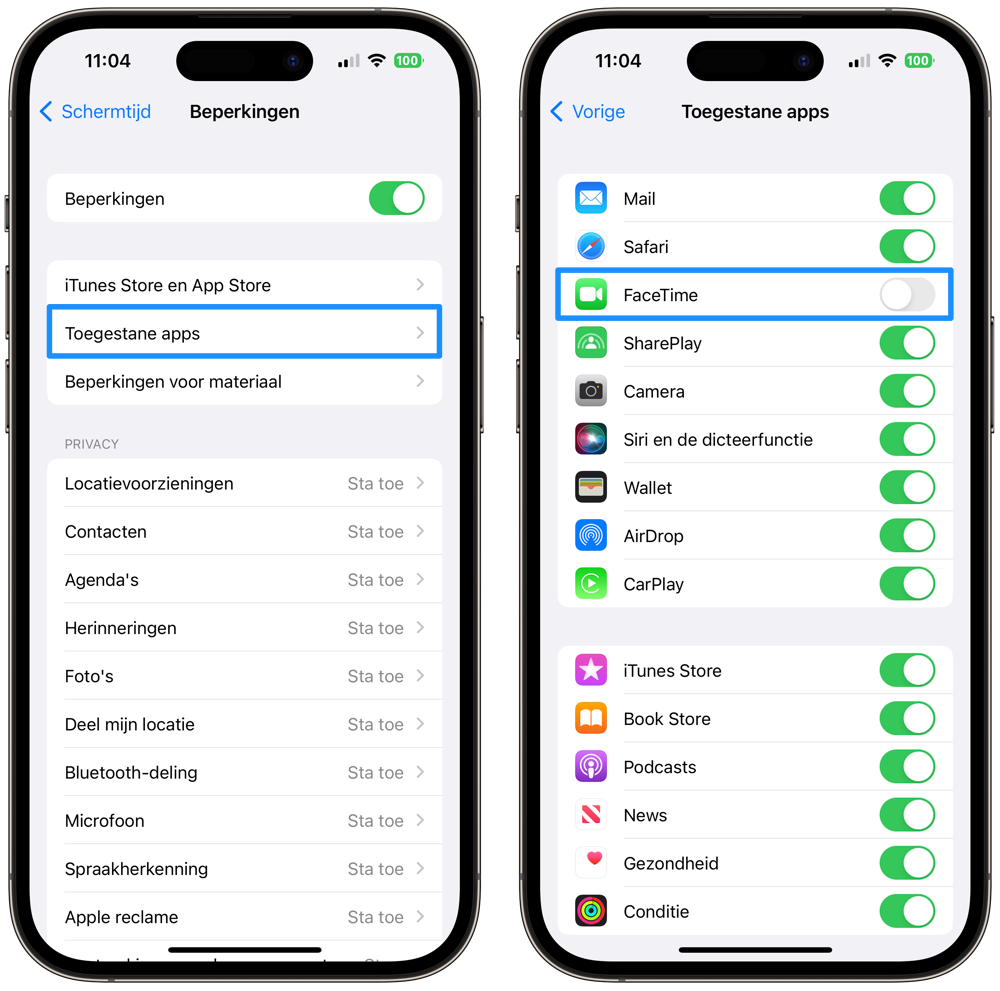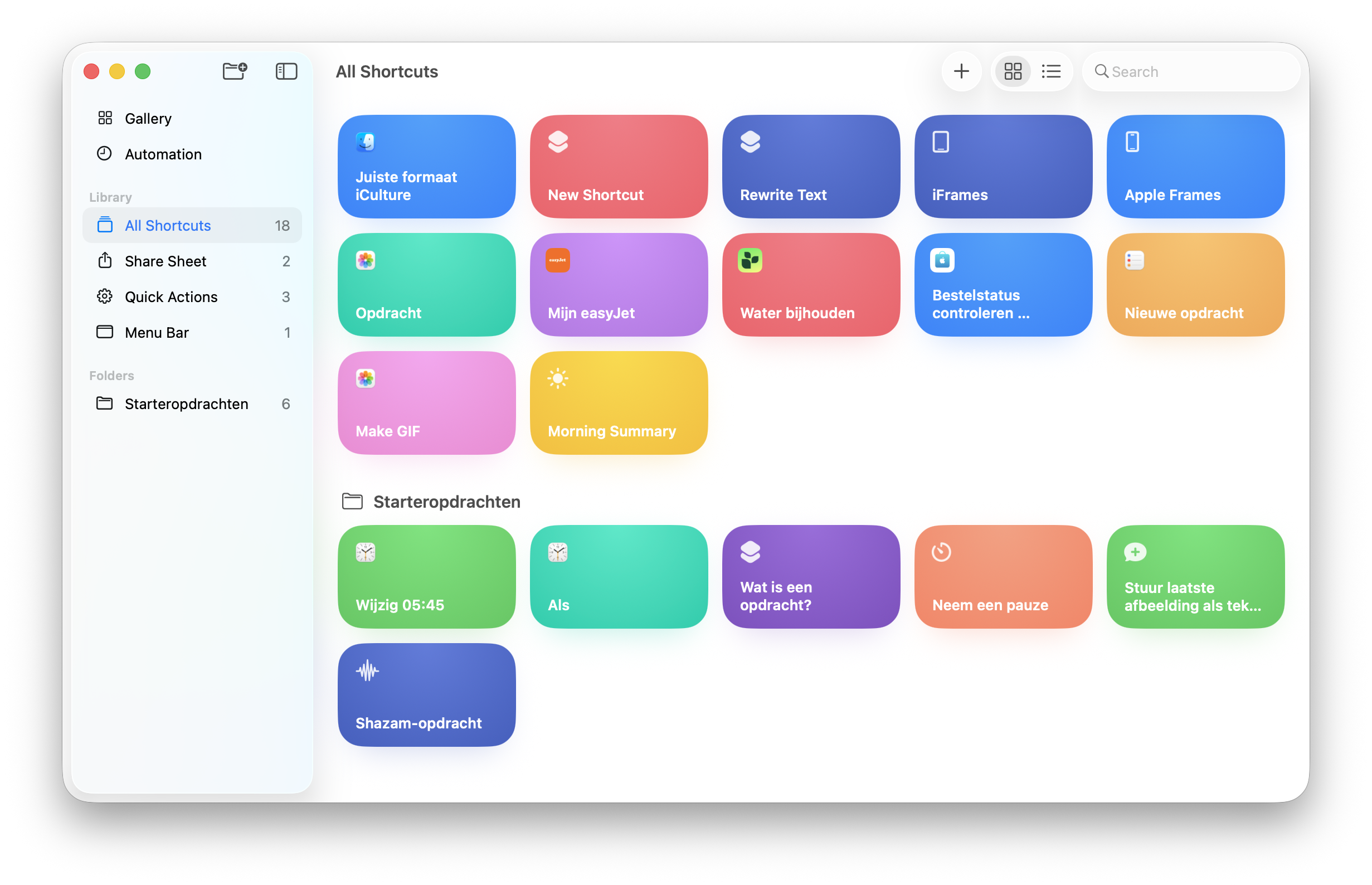FaceTime-gesprek starten op iPhone, iPad en Mac
FaceTime-gesprek starten: zo werkt het
Met FaceTime kun je gratis videobellen en audiogesprekken voeren. Het is tegenwoordig niet meer weg te denken onder jong en oud. In een andere tip hebben we uitgelegd hoe FaceTime instellen werkt. Heb je dat al gedaan? Dan bespreken we hieronder alle manieren om een gesprek te starten.
#1 FaceTime-gesprek starten: via FaceTime-app
Op alle apparaten vind je een FaceTime-app waarmee je gesprekken kunt starten. Het is handig als de persoon die je wilt bellen al in je contactenlijst staat. Daarna doe je het volgende:
- Open de FaceTime-app.
- Tik op de persoon die je wilt bellen.
- Of tik op het plusje en zoek naar een persoon.
Is de FaceTime-app niet te vinden op jouw toestel? Dan heb je de app mogelijk in een ver verleden weggegooid. Het is namelijk mogelijk om standaard-apps te verwijderen van je toestel. Geen nood, je kunt ze op elk moment opnieuw installeren. Zoek gewoon naar FaceTime in de App Store en je vindt ‘m weer.
Je kunt in FaceTime videobellen, maar je kunt ook kiezen voor een gesprek met alleen geluid. Dit heet FaceTime Audio en is vergelijkbaar met een normaal telefoongesprek, behalve dat het je geen belminuten kost omdat het via internet gaat.
Op de Mac kun je ook de FaceTime-app starten en vervolgens een gesprek starten door op de persoon te tikken of de contactgegevens in te tikken. Dit kan een naam, e-mailadres of telefoonnummer zijn.
#2 FaceTime-gesprek starten: via Contacten-app
Je kunt ook een FaceTime-gesprek starten via de Contacten-app. Zo werkt het:
- Open de Contacten-app op je iPhone, iPad of Mac.
- Blader naar de persoon die je wilt bellen.
- Druk op FaceTime of Video > FaceTime (dit kan per persoon verschillen).
- Het kan even duren totdat de verbinding tot stand is gebracht. Zorg ondertussen dat je haar goed zit.
Ontbreekt de optie om met FaceTime te bellen? Dan is deze persoon niet via FaceTime bereikbaar. Dit is meestal het geval als iemand geen Apple-apparaten heeft. Je kunt soms wel via WhatsApp videobellen.
#3 FaceTime-gesprek starten: via Berichten-app
Je kunt ook nog op een andere manier een FaceTime-gesprek starten, namelijk via de Berichten-app. Kijk maar:
- Open de Berichten-app op de iPhone of ander iOS-apparaat.
- Open de conversatie met de persoon die je wilt bellen.
- Tik bovenin op de naam/foto.
- Je ziet nu een knop om de persoon via FaceTime te bellen.
#4 FaceTime starten met Siri
Een vierde manier om FaceTime te starten is door Siri in te schakelen. Je kunt Siri vragen om een telefoontje te plegen of een bericht te sturen naar bepaalde mensen. Ook het starten van een FaceTime-call is zo gedaan. De persoon moet dan wel in je Contacten-app staan.
Het maakt niet uit welke app je geopend hebt, je kunt altijd Siri oproepen en je verzoek doen. Zodra de animatie in beeld komt, zeg je “FaceTime Maja”, waarbij je de naam uiteraard vervangt door degene die je wilt bellen.
Als er slechts één persoon met die naam in je adresboek staat, zal de iPhone meteen gaan bellen via FaceTime. Zijn er meerdere, dan moet je eerst aangeven welke persoon je bedoelt. Je kunt het gemakkelijker maken door belangrijke mensen in je leven een naam te geven, bijvoorbeeld ‘mama’ of ‘broer’. Dit doe je door Siri over je familierelaties te vertellen.
Wisselen tussen FaceTime en normaal telefoongesprek
Tijdens het bellen met de normale telefoonapp kun je op elk moment overschakelen naar een FaceTime-gesprek. Dit doe je door op de FaceTime-knop te drukken. Deze knop is zichtbaar in de telefooninterface en je herkent ‘m aan de videocamera.
FaceTime gesprek starten op de Mac
De meeste mensen zullen FaceTime gebruiken op de iPhone of iPad, maar het kan ook op de Mac. Hierboven hebben we bij sommige methode al uitgelegd hoe je dit op de Mac doet. Meestal zul je hiervoor de speciale FaceTime-app voor de Mac gebruiken.
Toch is het vaak beter om FaceTime op de iPhone of iPad te gebruiken, omdat de kwaliteit van de camera beter is. De FaceTime-gesprekken voer je in HD-kwaliteit tot 1080p, terwijl MacBooks in veel gevallen nog een 720p camera hebben. Bekijk ook onze tip over je iPhone als Mac webcam gebruiken.
FaceTime uitschakelen of blokkeren
Wil je tijdelijk geen gebruik meer maken van FaceTime, dan kun je de functie via de Instellingen-app uitschakelen en op een later gewenst moment weer inschakelen.
- Ga naar de Instellingen-app op de iPhone of iPad.
- Tik op FaceTime.
- Zet de FaceTime-schakelaar uit.
Je kunt ook de toegang tot FaceTime beperken. Wil je voorkomen dat anderen gebruik kunnen maken van de FaceTime-functie, bijvoorbeeld als je je iPhone of iPad vaak uitleent aan je kinderen, dan stel je als volgt de beperkingen in:
- Ga naar de Instellingen-app op je iPhone of iPad.
- Tik op Schermtijd > Beperkingen > Toegestane apps.
- Zet de schakelaar bij FaceTime uit.
Meer tips over FaceTime
Lees nog meer handige tips over FaceTime:
Taalfout gezien of andere suggestie hoe we dit artikel kunnen verbeteren? Laat het ons weten!